* Тази публикация е част от Животът на iPhoneБюлетин Съвет на деня. Регистрирай се. *
Ако изоставяте своя iPhone, независимо дали за постоянно или временно, ще трябва да деактивирате iMessage. Това се дължи на проблем, който Apple трябваше да разреши преди известно време, при който на потребителите, които преминаха към Android или друг смартфон, различен от iPhone, липсваха текстове от приятели, които изпращаха iMessages. Ако все още имате iPhone, на който трябва да деактивирате iMessage, процесът е супер бърз и лесен. По същия начин има просто решение, дори ако вече сте продали или дали стария си iPhone. Ако сте преминали от iPhone към друг iPhone, това не трябва да е проблем за вас. Но ако превключвате (или планирате да превключите) към устройство с Android, използвайте този съвет, за да дерегистрирате вашия iPhone от iMessage преди или след като се сдобиете с новия си смартфон. Ето как да деактивирате и дерегистрирате iMessage на iPhone.
Свързани: Как да активирате iMessage на iPhone, iPad и Mac (iMessage срещу SMS)
Проблемът с деактивирането на iMessage се появи преди няколко години, когато потребителите, които преминаха към Android, започнаха да пропускат съобщения, изпратени от контактите. Apple създаде специална страница за поддръжка на iMessage Deregister, която ви позволява да въведете вашия телефонен номер и код за потвърждение, за да деактивирате бързо iMessage. Но ако все още имате стария iPhone, който причинява този проблем, ще деактивираме iMessage директно на устройството.
Ако планирате да преминете от iPhone към друг смартфон, добра идея е да следвате този процес преди отправяте се към клетъчния оператор, за да купите този нов телефон или да активирате новия телефон, който е доставен. Това е така, защото се нуждаем от SIM картата на вашия iPhone и връзка с клетъчен оператор, за да деактивираме iMessage на iPhone. Вече се отървахте от вашия iPhone? Преминете към Как да дерегистрирате iMessage на компютър.
Как да деактивирате iMessage на iPhone
Използвайте тази част, ако все още имате стария си iPhone. Ако вече сте се отървали от вашия iPhone, преминете към следващата част от статията. За да деактивирате iMessage директно на iPhone:
- Уверете се, че SIM картата е във вашия iPhone. Ако вече сте го премахнали, прехвърлете го обратно или използвайте част втора от тази статия, за да дерегистрирате iMessage вместо това.
- Уверете се, че сте свързани с клетъчна връзка. Ако все още не сте сменили телефона, това не би трябвало да е проблем.
- Отворете приложението Настройки на вашия iPhone.
- Докоснете Съобщения.
- Изключете iMessage в горната част.
- Върнете се в Настройки и изберете FaceTime.
- Изключете FaceTime в горната част.
След като Apple беше уведомена за проблема с деактивирането на iMessage, тя създаде специална страница за дерегистрация на iMessage на вашия iPhone. Ако вече сте се отървали от вашия iPhone, това е начинът да деактивирате iMessage дистанционно.
- Посетете тази уеб страница: https://selfsolve.apple.com/deregister-imessage/.
- Под Вече нямате вашия iPhone? Ще видите място за въвеждане на телефонния си номер. Въведете номера си и докоснете Изпращане на код.
- След като получите текстовото съобщение, въведете 6-цифрения код, за да потвърдите дерегистрацията от iMessage.
- Докоснете Изпращане.
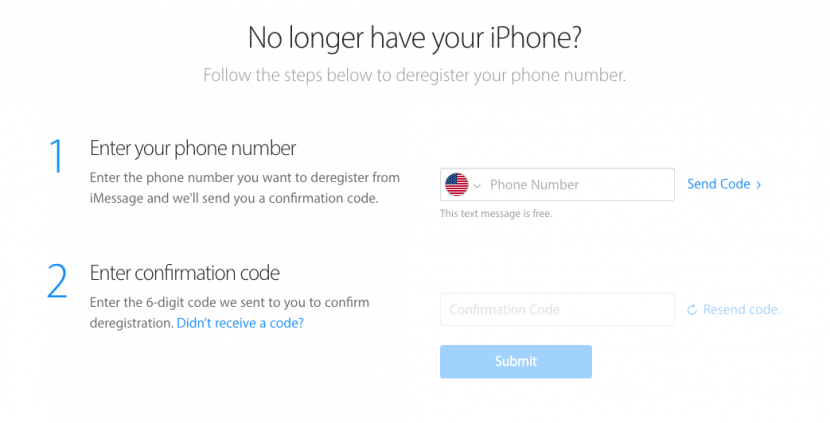
Това е! Независимо кой метод сте използвали, вече сте дерегистрирали iMessage от iPhone.